Как анонимно комментировать в группах Facebook
Опубликовано: 2024-10-25Бывают случаи, когда вы не можете позволить себе потерять анонимность. Поскольку социальные сети считаются одними из самых небезопасных мест в Интернете, вы можете быть достаточно осторожными и не публиковать ничего конфиденциального, используя свою настоящую личность. Благодаря большому количеству случаев в Интернете пользователи, публикующие контент, который им не следовало делать, используя свою настоящую личность, столкнулись с серьезными проблемами, связанными с их личной и профессиональной жизнью.
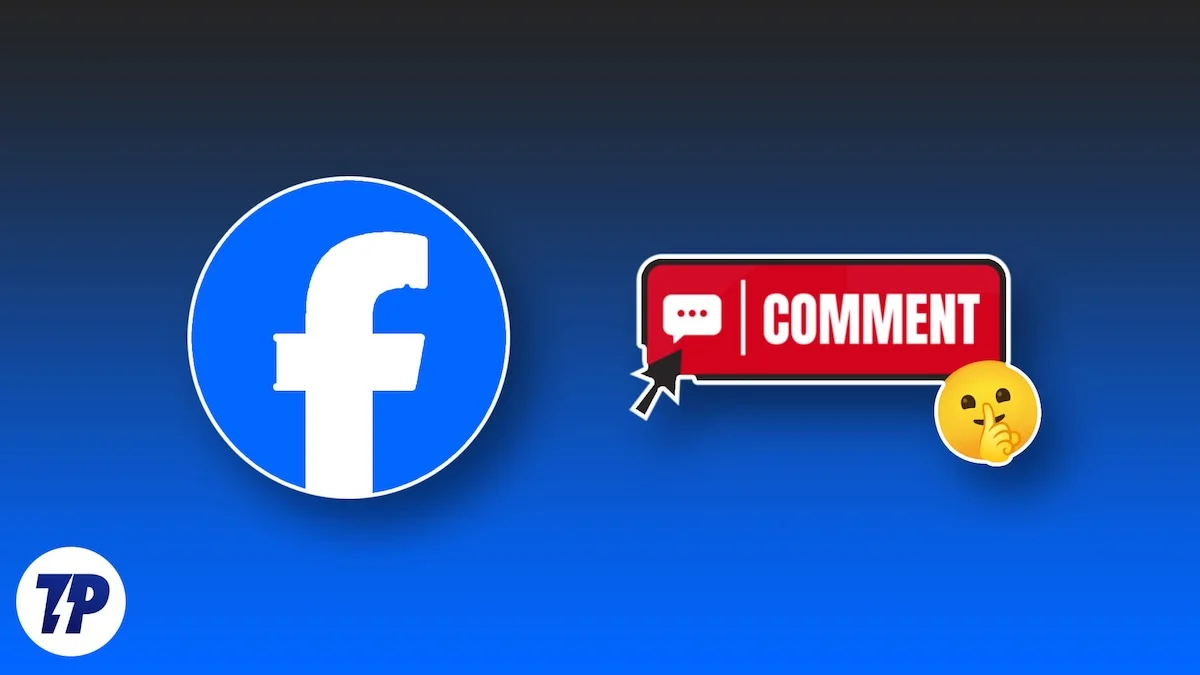
Хотя вам может сойти с рук имя пользователя, которое ничего о вас не раскрывает, не все приложения для социальных сетей построены на случайно выбранном имени пользователя. Лучшим примером этого является Facebook. Поскольку большинство пользователей старой школы публикуют свои настоящие имена и фотографии профилей на Facebook, сохранение анонимности является квинтэссенцией, особенно в группах, где вам не обязательно знать всех. Не волнуйтесь; вы можете анонимно комментировать группы Facebook, и в этой статье описывается, как это можно сделать в приложении Facebook и на веб-сайте. Оставайтесь с нами, чтобы узнать больше!
Оглавление
Как анонимно комментировать в группах Facebook (компьютер)
Чтобы анонимно комментировать группы Facebook через настольный компьютер или ПК, вам нужно сделать следующее:
- Посетите сайт Facebook отсюда.
- Выберите «Группы» в левом столбце, чтобы получить доступ к группам Facebook, частью которых вы являетесь.
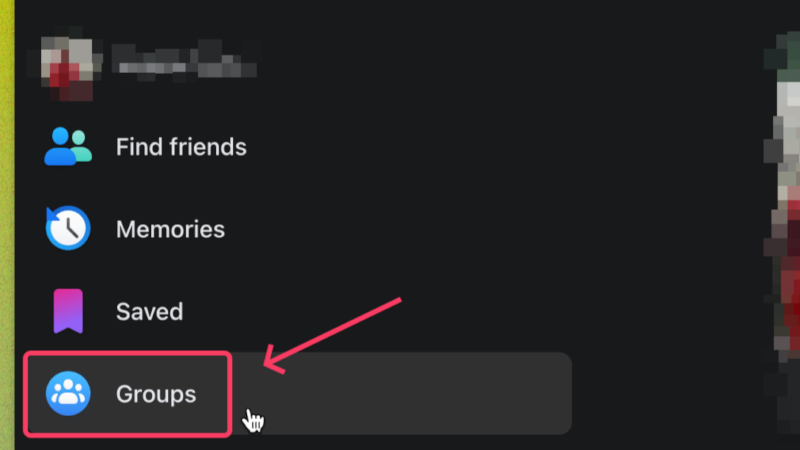
- В разделе «Группы, к которым вы присоединились» нажмите на группу, в которой вы опубликовали анонимную публикацию и хотите оставить комментарий под ней анонимно.
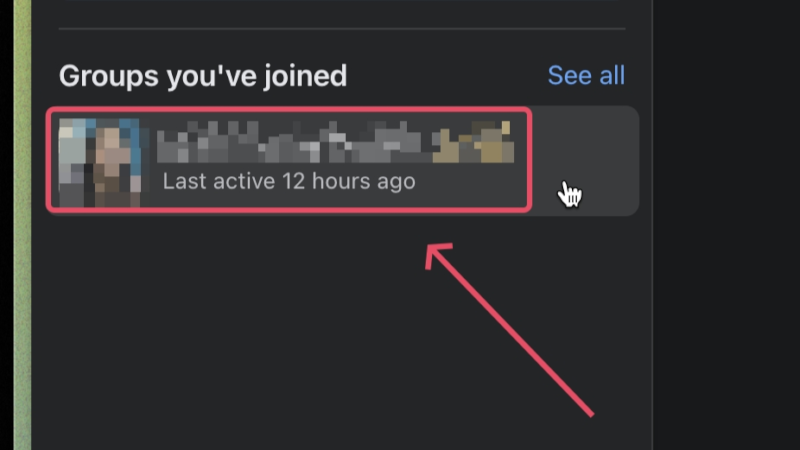
- Пролистните ленту группы и найдите свой анонимный пост. Вы также можете использовать опцию поиска на панели инструментов для поиска по активности вашей группы.
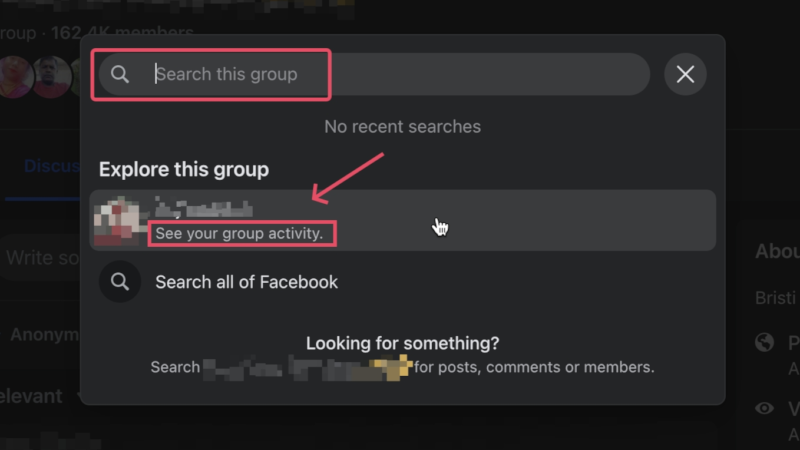
- Найдя свое анонимное сообщение, нажмите « Комментарий» или место, где написано «Написать комментарий…» и начните вводить свой комментарий.
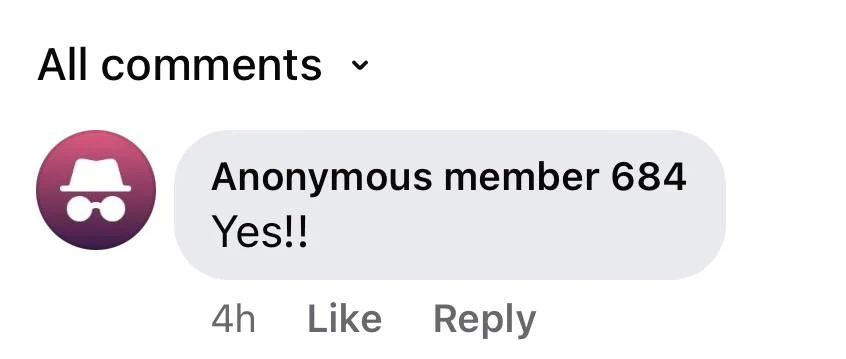
Изображение: Реддит
Поскольку вы оставляете комментарий под своим анонимным сообщением, комментарий будет автоматически зарегистрирован как анонимный.
Как анонимно комментировать в группах Facebook (мобильный)
То же правило применяется и к мобильному приложению Facebook: комментировать можно только под вашими анонимными сообщениями. Вот как вы можете анонимно комментировать группы Facebook в мобильном приложении Facebook:
- Откройте приложение Facebook на своем телефоне.
- Нажмите на гамбургер-меню (☰) и выберите «Группы» .
- Откройте группу с анонимным сообщением, в котором вы хотите анонимно комментировать.
- Найдите свое анонимное сообщение, нажмите на опцию «Комментарий» под ним и введите свой комментарий. Комментарий будет автоматически помечен как анонимный.
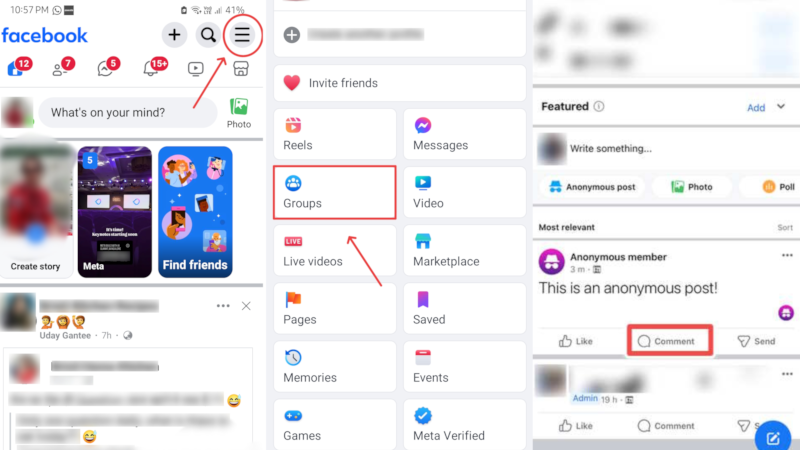
Изображение предоставлено третьей фотографией: Сделайте технологию проще
Как сделать анонимную публикацию в группах Facebook (компьютер)
Если вы не публиковали анонимные сообщения ни в одной из групп, в которых состоите, вы не сможете комментировать анонимно. Чтобы создать анонимную публикацию в группах Facebook с помощью настольного компьютера или ПК, выполните следующие действия.
- Посетите сайт Facebook отсюда.
- Выберите «Группы» в левом столбце, чтобы получить доступ к группам Facebook, частью которых вы являетесь.
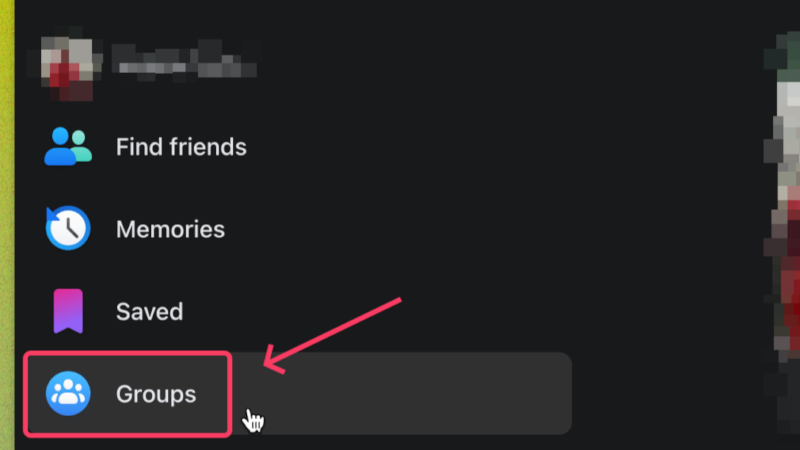
- В разделе «Группы, к которым вы присоединились» нажмите на группу, в которой вы хотите разместить анонимное сообщение.
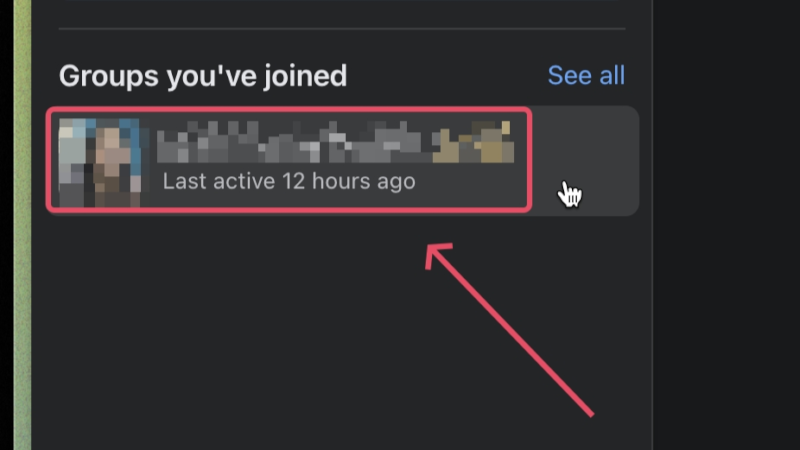
- Вы должны увидеть возможность создать новую публикацию прямо в начале ленты группы. Нажмите «Анонимное сообщение» .
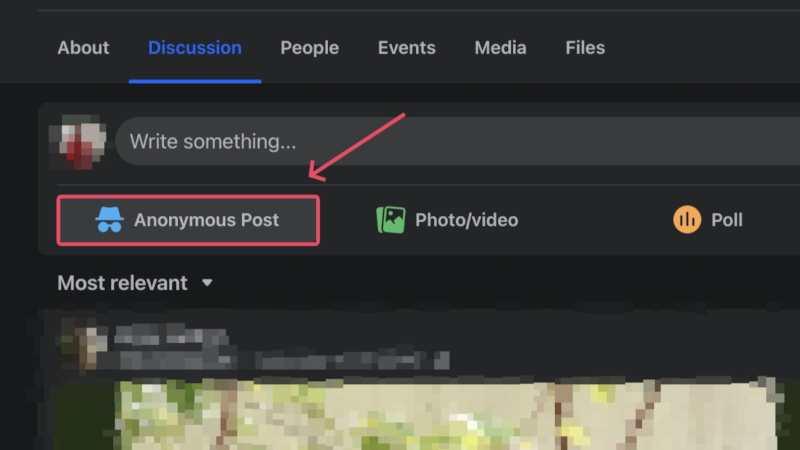
- Прочтите рекомендации и выберите «Создать анонимную публикацию» .
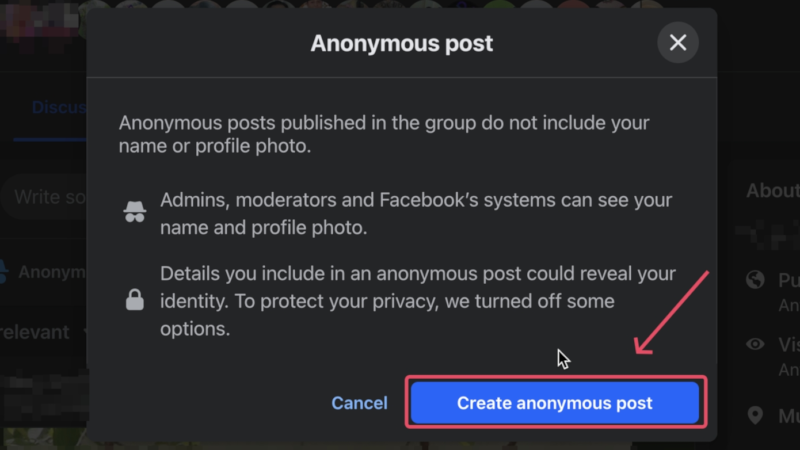
- После ввода того, что вы хотите опубликовать, убедитесь, что переключатель рядом с пунктом «Опубликовать анонимно» включен, и нажмите «Отправить» .
Ваше сообщение должно быть опубликовано после одобрения администратором, если этого требует группа, в которой вы публикуете сообщение.

Как сделать анонимную публикацию в группах Facebook (мобильный)
Вот что вам нужно сделать, чтобы опубликовать анонимную публикацию в мобильном приложении Facebook:
- Откройте приложение Facebook на своем телефоне.
- Нажмите на гамбургер-меню (☰) и выберите «Группы» .
- Откройте группу, в которой вы хотите оставить анонимное сообщение.
- Нажмите на опцию «Анонимное сообщение» и прочтите инструкции, прежде чем продолжить.
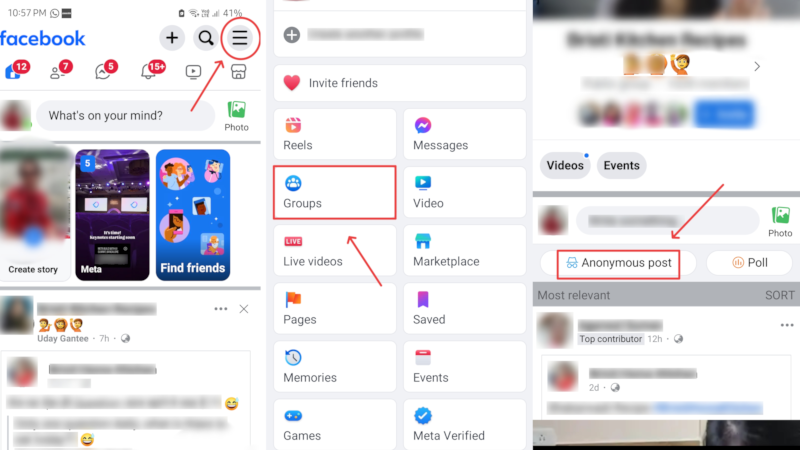
- Прежде чем отправлять публикацию на одобрение администратора, убедитесь, что переключатель рядом с опубликовать анонимно включен.
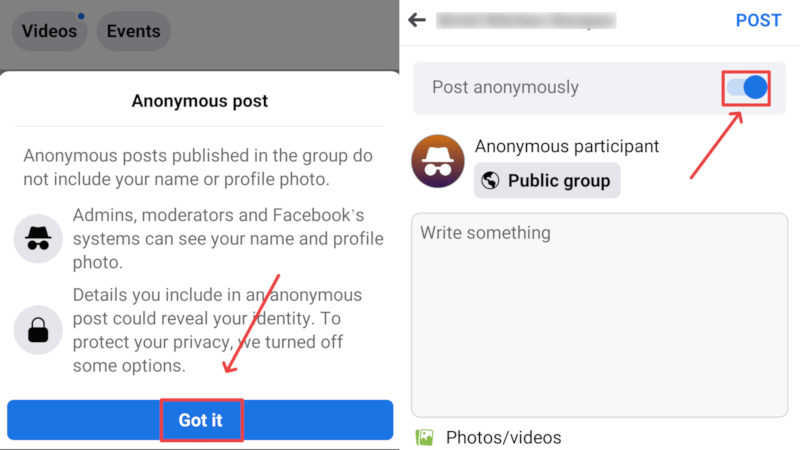
Что следует знать об анонимных комментариях
Теперь, когда вы знаете, как публиковать анонимные комментарии, вот несколько вещей, о которых вам следует знать:
- Анонимные публикации можно оставлять только в группах и нигде больше.
- Анонимные комментарии можно оставлять только под вашими анонимными публикациями, а не под чьими-либо еще.
- Администраторы групп могут не разрешать анонимные публикации, поэтому в некоторых группах вы не сможете публиковать или комментировать анонимно.
- Администраторы и модераторы группы невидимы для других участников группы, но могут просмотреть ваше имя и изображение профиля, прежде чем одобрить вашу публикацию или комментарий. Это делается для того, чтобы обеспечить соблюдение правил группы.
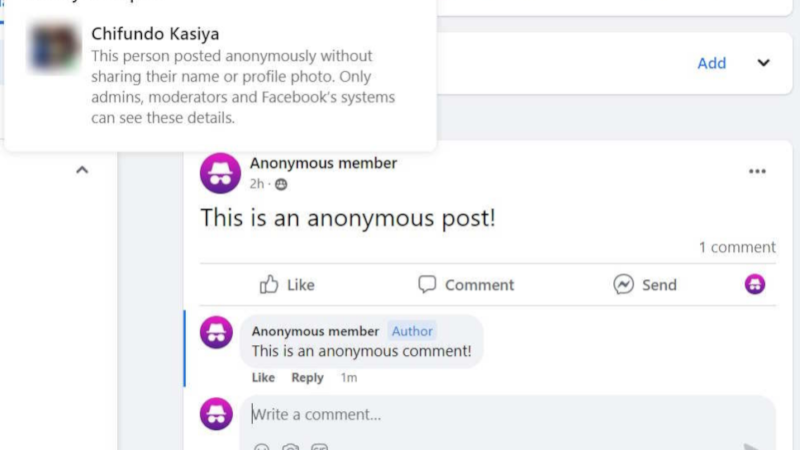
Изображение предоставлено: Сделайте технологии проще - Facebook также может просматривать ваши анонимные публикации и комментарии, чтобы убедиться, что они соответствуют стандартам сообщества.
- Вы можете потерять анонимность, если раскроете личную или конфиденциальную информацию в своих сообщениях или комментариях, поэтому будьте внимательны к тому, что публикуете. Если возможно, используйте вымышленные имена и избегайте раскрытия конкретной информации.
Комментировать анонимно в группах Facebook — это вызов
Сохранение анонимности является неотъемлемой частью пребывания в социальных сетях. К счастью, Facebook в некоторой степени обеспечивает анонимность, позволяя вам публиковать и комментировать анонимно. Это очень просто: просто создайте анонимную публикацию в группе, частью которой вы являетесь, и ваши комментарии также останутся анонимными в целом. Хотя есть несколько вещей, которые вам следует держать в затылке, оставляя анонимный комментарий или публикацию, по большей части это довольно эффективно защищает вашу конфиденциальность.
Часто задаваемые вопросы об анонимных публикациях на Facebook
Могу ли я публиковать сообщения анонимно в любой группе Facebook?
Нет, вы можете публиковать анонимные сообщения только в тех группах, в которых вы состоите. Более того, администраторы группы должны разрешить анонимное размещение сообщений, чтобы вы могли делать то же самое.
Могу ли я анонимно комментировать любую анонимную публикацию?
Нет, вы не можете комментировать анонимные сообщения других анонимно. Вы можете сделать это только под своими анонимными сообщениями. Публикация и комментарий будут окрашены в один цвет, чтобы другие знали то же самое.
Почему мне недоступна анонимная публикация?
Если вам недоступна анонимная публикация или комментирование, это означает, что группа, в которой вы состоите, не позволяет это сделать. Если вы пытаетесь сделать это в приложении Facebook, убедитесь, что оно работает в последней версии. Если ничего не помогает, значит, для вашей учетной записи еще не реализована анонимная публикация.
